GEOGEBRAN TYÖKALUT. Siirrä-työkalu. Siirrä
|
|
|
- Outi Hiltunen
- 8 vuotta sitten
- Katselukertoja:
Transkriptio
1 GEOGEBRAN TYÖKALUT Siirrä-työkalu Siirrä Valitse objekti ja siirrä objektia vetämällä sitä hiiren vasemmalla näppäimellä. Käyttämällä siirrä toimintoa voit myös poistaa objektin painamalla Deletenäppäintä. Kierto pisteen ympäri Valitse jokin kiertopiste ja sen jälkeen piste, jonka haluat kiertää kiertopisteen suhteen. Huom! ohjelma ei osaa valita esim. kokonaista monikulmiota kierrettäväksi kieropisteen suhteen. Vie taulukkoon Avaa laskentataulukon automaattisesti. Tällä työvälineellä voit liikuttaa objektia ja tallentaa jaksojen arvot laskentataulukkoon. Tämä työväline toimii luvuilla, pisteillä ja vektoreilla. Huom: GeoGebra käyttää laskentataulukon kahta ensimmäistä vapaata saraketta arvojen tallentamiseen. Piste-työkalu Piste Merkitse piste piirtoalueen haluamaasi kohtaan hiiren vasemmalla näppäimellä. Pisteen arvon saat merkittyä tarkemmin kirjoittamalla syötekenttään: Esim. A=(- 1,2) Piste objektilla Lisää hiiren vasemmalla näppäimellä piste kiinni johonkin toiseen objektiin.
2 Kiinnitä/Vapauta piste Valitse haluamasi piste ja sen jälkeen objekti johon haluat kiinnittää pisteen hiiren vasenta näppäintä käyttäen. Ohjelma siirtää pisteen nyt automaattisesti valitulle objektille. Pisteen voi vapauttaa objektilta painamalla pistettä uudelleen hiiren vasemmalla näppäimellä Kahden objektin leikkauspiste Toiminto asettaa pisteen/pisteet tarkasti haluamasi objektien leikkauspisteeseen/-pisteisiin, kun valitset ensin toisen objekteista ja sitten toisen hiiren vasenta näppäintä käyttäen. Voit myös valita suoraan kahden objektin leikkauspisteen, jolloin luodaan vain tämä leikkauspiste. Keskipiste Valitse kaksi pistettä/jana/ympyrä/ellipsi, jolloin ohjelma piirtää valittujen pisteiden välille/kuviolle keskipisteen. Kompleksiluku Merkitse kompleksiluku piirtoalueen haluamaasi kohtaan hiiren vasemmalla näppäimellä. Pisteen arvon saat merkittyä tarkemmin kirjoittamalla syötekenttään: Esim. z =( i). Suora-työkalu Suora kahden pisteen kautta Valitse kaksi pistettä, jolloin ohjelma piirtää suoran valittujen pisteiden kautta Kahden pisteen välinen jana Valitse kaksi pistettä, esimerkiksi A ja B, luodaksesi janan niiden välille. Janan pituus näkyy algebraikkunassa.
3 Jana kiinteällä pituudella Valitse piste, jonka haluat olevan janan päätepiste. Anna haluamasi janan pituus ikkunan tekstikenttään, jonka jälkeen ohjelma piirtää janan. Toiminto luo itse janan toisen päätepisteen. Siirrä-työkalua käyttämällä voit kiertää janaa alussa määräämäsi päätepisteen ympäri, tällöin janan pituus säilyy. Puolisuora kahden pisteen kautta Valitse kaksi pistettä, jolloin ohjelma piirtää puolisuoran kulkemaan valittujen pisteiden kautta siten, että ensin valittu piste on puolisuoran päätepiste. Puolisuoran yhtälö tulee näkyviin algebraikkunaan. Murtoviiva Valitse pisteet, jotka haluat yhdistää murtoviivalla. Valitse pisteet siinä järjestyksessä, jossa haluat murtoviivan kulkevan. Valitse lopuksi vielä ensimmäinen piste uudestaan. Vektori pisteestä pisteeseen Valitse vektorin alku- ja loppupiste. Vektori: alkupiste ja vektori Valitse vektorille alkupiste ja sitten vektori, jonka haluat lähtevän valitsemastasi alkupisteestä. Ohjelma luo tällöin vektorin, joka on valitsemasi vektorin suuntainen ja pituinen ja lähtee valitusta alkupisteestä. Normaali-työkalu Normaali Valitsemalla suoran ja pisteen saat pisteen kautta valittua suoraa vastaan kohtisuorassa olevan suoran.
4 Yhdensuuntainen Valitsemalla suoran ja pisteen saat valitun suoran kanssa yhteisen suoran, joka kulkee valitun pisteen kautta. Keskinormaali Valitse jana tai kaksi pistettä, jolloin ohjelma määrittää janan keskinormaalin. Kulman puolittaja Kulman polittajan voit luoda kahdella eri tavalla: - Valitsemalla kolme pistettä saat kulman puolittajan pisteiden muodostamaan kulmaan. Toisena valittu piste on tällöin kulman kärkipiste. - Valitsemalla kaksi suoraa ohjelma luo kaksi kulman puolittajaa. Tangentti Voit luoda kartioleikkaukselle tangentin kahdella eri tavalla: - Valitsemalla pisteen ja kartioleikkauksen saat pisteen kautta kulkevat kartioleikkauksen tangentit. - Valitsemalla suoran ja kartioleikkauksen saat suoran kanssa yhdensuuntaiset kartioleikkauksen tangentit. Napasuora Luo kartioleikkaukselle napa- tai lävistäjäsuora. - Valitsemalla pisteen ja kartioleikkauksen saat napasuoran - Valitsemalla suoran tai vektorin ja kartioleikkauksen saat lävistäjäsuoran
5 Sovita suora Voit sovittaa suoran pistejoukkoon kahdella eri tavalla: - Valitse suorakulmion muotoinen alue, jonka sisällä pisteet ovat. - Tee lista pisteistä, joille haluat sovittaa suoran Ura Valitse piste, joka riippuu toisesta pisteestä ja jonka ura on piirrettävä. Sitten näpäytä pistettä, josta valitsemasi piste on riippuvainen. Huom: Valitun pisteen on oltava jollain objektilla, kuten suoralla, janalla, ympyrällä tai vastaavalla. Esim: - Kirjoita f(x) = x^2 2 x 1 syöttökenttään - Sijoita uusi piste x-akselille - Luo piste B = (x(a), f (x(a))), joka riippuu pisteestä A. - Valitse Ura-työkalu ja näpäytä ensin pistettä B ja sitten pistettä A. - Vedä pistettä A x-akselia pitkin havaitaksesi, että piste B liikkuu pitkin urasuoraansa Monikulmio-työkalu Monikulmio Valitse vähintään kolme pistettä, joiden haluat olevan monikulmion kärkipisteitä. Tämän jälkeen valitse uudelleen ensimmäinen piste sulkeaksesi monikulmion. Monikulmion pinta-ala näkyy automaattisesti algebraikkunassa. Säännöllinen monikulmio Valitse kaksi pistettä ja anna monikulmion kulmien lukumäärä auenneeseen tekstikenttään. Ohjelma piirtää tällöin haluamasi monikulmion. Monikulmiota voit liikuttaa määritettyjen kahden pisteen avulla siirrä-työkalua käyttämällä.
6 Jäykkä monikulmio Valitse vähintään kolme pistettä, joiden haluat olevan monikulmion kärkipisteitä. Tämän jälkeen valitse uudelleen ensimmäinen piste sulkeaksesi monikulmion. Monikulmion pinta-ala näkyy automaattisesti algebraikkunassa. Jäykän monikulmion pisteiden paikkaa ei voi enää muuttaa jälkikäteen siirrä-työkalun avulla, vaan koko kuvio siirtyy aina kerralla. Vektori monikulmio Valitse vähintään kolme pistettä, joiden haluat olevan monikulmion kärkipisteitä. Tämän jälkeen valitse uudelleen ensimmäinen piste sulkeaksesi monikulmion. Monikulmion pinta-ala näkyy automaattisesti algebraikkunassa. Ensimmäinen piste on vektorien aloituspiste, joten siitä ei voi säätää vektorien pituutta tai suuntaa. Muiden pisteiden avulla voi vektorien pituuksia ja suuntia muuttaa. Ympyrä-työkalu Ympyrä: keskipiste ja kehän piste Valitse kaksi pistettä, joista ensimmäinen on ympyrän keskipisteenä ja toinen kehän pisteenä. Ympyrän säde on tällöin valittujen pisteiden välinen etäisyys. Ympyrä: keskipiste ja säde Valitse keskipiste ja anna säteen pituus auenneeseen ikkunan tekstikenttään. Harppi Valitse jana tai kaksi pistettä määritelläkseni ympyrän säteen. Tämän jälkeen valitse piste, jonka haluat olevan ympyrän keskipiste. Ympyrä: kolme kehän pistettä Valitse kolme pistettä, jolloin ohjelma piirtää ympyrän, joka kulkee valittujen pisteiden kautta. Huom: Jos pisteet ovat samalla suoralla, ympyrä supistuu suoraksi.
7 Puoliympyrä Valitse kaksi pistettä, jotka toimivat puoliympyrän kaaren päätepisteinä. Ympyränkaari: keskipiste ja kaksi pistettä Aloita valitsemalla kaaren keksipiste. Tämän jälkeen valitse ensin kaaren aloituspiste ja tämän jälkeen piste, joka määrittelee kaaren pituuden. Huom: Ympyräkaaren aloituspiste on aina kaarella, mutta pituuden määräävä piste ei välttämättä ole. Ympyrän kaari kolmen pisteen kautta Valitse kolme pistettä, jolloin ohjelma piirtää ympyräkaaren kulkemaan näiden pisteiden kautta. Ensimmäinen ja viimeinen piste toimivat kaaren päätepisteinä. Ympyränsektori: keskipiste ja kaksi pistettä Aloita valitsemalla ympyräsektorin keskipiste. Tämän jälkeen valitse ensin ympyräsektorin kaaren aloituspiste ja tämän jälkeen piste, joka määrittelee ympyräsektorin kaaren pituuden. Huom: kaaren aloituspiste on aina ympyräsektorin kaarella, mutta pituuden määrittävä piste ei välttämättä ole. Ympyräsektori: kolme pistettä Valitse kolme pistettä, joiden kautta haluat ympyräsektorin kaaren kulkevan. Ensimmäisenä ja viimeisenä valitut pisteet toimivat ympyräsektorin kaaren päätepisteinä.
8 Ellipsi-työkalu Ellipsi Valitse kaksi polttopistettä ja yksi piste ellipsin kehältä. Hyperbeli Valitse kaksi polttopistettä ja yksi piste hyberbeliltä. Paraabeli Valitse polttopiste ja johtosuoran. Paraabelin voit myös piirtää kirjoittamalla syötekenttään paraabelin yhtälön Esim: y= x^2 2x + 3. Kartioleikkaus viiden pisteen kautta Valitse viisi pistettä, jolloin ohjelma piirtää kartioleikkauksen, joka kulkee valittujen pisteiden kautta. Kulma-työkalu Kulma Voit luoda kulman usealla eri tavalla: - Valitsemalla kolme pistettä (piste oikealta kyljeltä, kärkipiste ja piste vasemmalta kyljeltä) voit luoda kulman. - Valitsemalla kaksi janaa, voit luoda kulman niiden välille. Valitse janat vastapäivään. - Valitsemalla kaksi suoraa saat luotua kulman suorien välille. - Valitsemalla kaksi vektoria saat luoda kullan niiden välille. - Valitsemalla kaksi monikulmion sivua myötäpäivään, saat monikulmion kulman näkyviin.
9 Huom: Kulmat luodaan vastapäivään monikulmion kulmia lukuun ottamatta, sen vuoksi on tärkeää missä järjestyksessä valitset objektit. Kulma: koko annetaan Valitse kaksi pistettä, joista jälkimmäinen piste toimii kulman kärkipisteenä. Anna tämän jälkeen kulman suuruus auenneeseen tekstikenttään. Etäisyys tai pituus Voit määrittää kahden pisteen, kahden suoran tai pisteen ja suoran välisen etäisyyden. Etäisyys näkyy dynaamisena tekstinä piirtoalueella. Voit myös määritellä janan tai ympyrän kehän pituuden sekä monikulmion piirin. Pinta-ala Voit määrittää monikulmioon, ympyrän tai ellipsin pinta-alan lukuna, joka näkyy dynaamisena tekstinä piirtoalueella. Kulmakerroin Voit määritellä suoran kulmakertoimen, valitsemalla haluamasi suoran. Luo lista Valitse piirtoalueelta objektit, joista haluat luoda listan.
10 Peilaus-työkalu Peilaus suoran suhteen Valitse peilattava objekti ja sen jälkeen valitse suora, jonka suhteen haluat objektin peilata. Peilaus pisteen suhteen Valitse peilattava objekti ja sen jälkeen valitse piste, jonka suhteen haluat objektin peilata. Peilaus ympyrän suhteen Työvälineen avulla voit liikuttaa pistettä ympyrän suhteen. Valitse liikutettava piste ja sen jälkeen valitse ympyrä, jonka suhteen haluat pistettä peilata. Kierto pisteen suhteen annetun kulman verran Valitse kierrettävä objekti ja sen jälkeen valitse piste, jonka ympäri haluat objektia kiertää. Määritä haluamasi kiertokulma auenneen ikkunan tekstikenttään. Siirrä objektia vektorin verran Valitse siirrettävä objekti ja sen jälkeen vektori, jonka verran haluat objektia siirtää. Venytä pisteen suhteen annetulla kertoimella Valitse aluksi venytettävä objekti ja sen jälkeen piste, jonka suhteen venytetään. Määritä auenneeseen ikkunaan venytyskerroin.
11 Teksti-työkalu Lisää teksti Voit luoda staattisia tai dynaamisia tekstejä piirtoalueelle. Voit määrittää tekstin paikan seuraavilla tavoilla: - Valitse piirtoalueelta kohta, johon haluat tekstin liittää - Valitse piste, johon haluat tekstin liittää Tämän jälkeen aukeaa ikkuna, johon voit kirjoittaa haluamasi tekstin. Staattinen teksti ei ole riippuvainen matemaattisista objekteista, joten objektien arvojen muuttaminen ei vaikuta staattiseen tekstiin Dynaaminen teksti sisältää objektien arvoja, jotka päivittyvät tekstiin automaattisesti niiden muuttuessa. Voit halutessasi luoda tekstiin sekä staattista, että dynaamista tekstiä. Kirjoita ensin staattinen osa (Esim: Piste A =) ja valitse tämän jälkeen objekti, jonka arvon haluat näkyvän tekstissä. GeoGebra päivittää automaattisesti dynaamisen tekstin muotosäännöt ja lainausmerkit staattisen tekstin ympärille ja plus merkin liittämään eri osat tekstiin (Esim: Piste A = + A). Huom: Jos käytät staattisessa tekstissä olemassa olevan objektin nimeä, tulee nimen ympärillä käyttää lainausmerkkejä. Muuten GeoGebra luo automaattisesti dynaamisen tekstin ja näyttää objektin arvon nimen sijasta. Huom: Esiintyessään dynaamisen tekstin kanssa staattisen tekstin tulee olla lainausmerkkien sisällä. Dynaaminen ja staattinen teksti tulee yhdistää toisiinsa plus-merkillä.
12 Lisää kuva Tällä työvälineellä voit lisätä kuvan piirtoalueelle. Ensiksi tulee määrittää kuvan paikka jollain seuraavista tavoista: - Valitse piirtoalueelta kohta, johon haluat kuvan vasemman alanurkan tulevan. - Valitse piste, joka toimii kuvan vasempana alanurkkana. Tämän jälkeen aukeaa ikkuna, josta voit valita tietokoneellesi tallennetun kuvan. Kuvan ominaisuudet: Voit kiinnittää kuvan näytön kohtaan tai koordinaatistoon valikosta Muokkaa Ominaisuudet Perusominaisuudet välilehdestä. Voit myös asettaa kuvan taustakuvaksi, jonka jälkeen sitä ei voi enää valita hiirellä. Voit määrätä kuvan kolme nurkkaa valikosta Muokkaa Ominaisuudet Perusominaisuudet välilehdestä. Näin voit muuttaa kuvan kokoa, kiertää tai jopa vääntää sitä. - Nurkka 1: Kuvan vasemman alanurkan paikka - Nurkka 2: Kuvan oikean alanurkan paikka (Huom: Nurkka 2:sen voi asettaa vasta kun Nurkka 1 on asetettu. Nurkka 2 määrittää kuva leveyden). - Nurkka 4: Kuvan vasemman ylänurkan paikka. ( Huom: Nurkka 4:sen voi asettaa vasta kun Nurkka 1 on asetettu. Nurkka 4 määrittää kuva korkeuden). Kynä Voit hiiren vasemman näppäintä pohjassa pitäen piirtää piirtoalustalle haluamasi kuvion. Kahden objektin välinen suhde Valitse kaksi objektia, jolloin näet ponnahdusikkunassa niiden välisistä suhteista tietoa. Todennäköisyyslaskuri Avaa käyttöösi todennäköisyyslaskurin.
13 Funktion analysointi Valitse haluamasi funktio. Tämän jälkeen auenneessa ikkunassa näkyy funktion tiedot. Liuku-työkalu Liuku Liuku on vapaan luvun tai kulman esitysmuoto. Valitse piirtoalueelta tyhjä kohta, johon haluat liu un sijoittaa. Auenneeseen ikkunaan voit tämän jälkeen määritellä liu un nimen, välin [min, max], animaatioaskeleen pituuden, asennon(pysty- tai vaakasuora sekä leveyden (pikseleinä). Liuku ominaisuuden voi kiinnittää vaikka paraabelin yhtälöön Esim: y=a x^2, missä a on liuku. Tällöin liu un avulla pystyy kertoimen arvon vaikutusta paraabelin muotoon. Luo näytä/piilota-valintaruutu Valitse piirtoalueelta tyhjä kohta, johon haluat sijoittaa valintaruudun. Nimeä valintaruutu ja valitse objektit, joiden näkymistä haluat säädellä. Tämän jälkeen voit painamalla valintaruutua, joka näyttää tai piilottaa valitsemasi objektit. Lisää painike Valitse piirtoalueelta kohta, johon haluat asettaa painikkeen. Kirjoita auenneeseen ikkunaan painikkeessa lukeva teksti ja täytä GeoGebra Scrip osio. Lisää tekstikenttä Valitse piirtoalueesta paikka tai piste, johon haluat tekstikentän lisätä. Kirjoita auenneeseen ikkunaan haluamasi teksti ja valitse objekti, jonka arvojen haluat näkyvän tekstin jälkeen.
14
15 Siirrä piirtoaluetta-työkalu Siirrä piirtoaluetta Vedä piirtoaluetta hiirellä, jolloin origon paikka näytöllä siirtyy. Huom: Voit liikuttaa piirtoaluetta pitämällä Shift-näppäintä tai Ctrl-näppäintä pohjassa samalla kun siirrät piirtoaluetta hiiren avulla. Suurenna Valitse hiirellä piirtoalueen kohta, jonka haluat suurentaa. Pienennä Valitse hiirellä piirtoalueen kohta, jonka hauat pienentää. Näytä/piilota Objekti Valitse objekti näyttääksesi tai piilottaaksesi sen nimen. Näytä/piilota nimi Valitse objekti näyttääksesi tai piilottaaksesi sen nimen Kopioi ulkoasu Voit kopioida ulkoasun muille objekteille (esim värin, koon, viivan tyylin). Tämä tapahtuu aktivoimalla objekti, jonka ominaisuudet haluat kopioida. Tämän jälkeen aktivoi ne objektit, joiden haluat saavan kyseisen ulkoasun. Pyyhi objekti Valitse objekti, jonka haluat poistaa. Huom: Voit käyttää Muokkaa-valikosta löytyvää Peruuta toimintoa, jos vahingossa poistat väärän objektin.
16 Algebraikkuna: Algebraikkunassa näkyvät vapaiden ja riippuvien objektien arvot, koordinaatit ja yhtälöt. Voit luoda ja muuttaa objektien arvoja käyttämällä GeoGebran näytön alareunassa olevaa syötekenttää. Syötekenttä: Syötekentän avulla voit luoda tai muuttaa objekteja. Kirjoitettuasi objektin määrittelyn syötekenttään paina aina Enter-näppäintä, jolloin määritelty objekti ilmestyy näkyviin piirtoalueeseen ja algebraikkunaan. Objektien nimeäminen Luodessasi uuden objektin syötekentän avulla, voit antaa objektille nimen alla olevin rajauksin. Pisteet: GeoGebrassa pisteen nimen on aina alettava isolla kirjaimella. Esim: C = (2,4) tai P = (1; 180 ) tai Complex = 2 +i. Vektorit: Vektorit GeoGebra nimeää aina pienellä kirjaimella. Kirjoita vektorin nimi ja yhtäsuuruusmerkki vektorin suuntakoordinaattien eteen. Esim: v = (1,3) tai u = (3;90 ) Suorat ja kartioleikkaukset: Nämä objektit voidaan nimetä kirjoittamalla nimi ja kaksoispiste yhtälön eteen. Esim: g: y = x + 3 tai c: (x-1) + (y-2)^2 = 4 tai hyp: x^2 y^2 =2.. Funktiot: Funktiot voidaan nimetä kirjoittamalla esimerkiksi f(x) = tai g(x) = lausekkeen eteen. Esim: h(x) = 2 x + 4 tai g(x) = x^2 tai trig(x) = sin(x) Huom! Voit myös käyttää merkintää f (x) = saadaksesi aikaisemmin määritellyn funktion derivaatan. Luvut: Mikäli haluat nimetä luvun tietyn nimiseksi, kirjoita kirjain ja yhtäsuuruusmerkki luvun eteen. Esim: r = 5.32 HUOM! GeoGebra käyttää pistettä desimaalierottimena desimaalipilkun asemasta! Kulmat: Kulmat syötetään joko asteina( ) tai radiaaneina(rad). Esim: Kulma voidaan kirjoittaa asteina ( = 60 ) tai radiaaneina ( = pi/3), missä Π on (pi). Mikäli et nimeä luomaasi objektia, GeoGebra nimeää sen puolestasi automaattisesti aakkosjärjestyksessä.
GeoGebra. ohjeita ja tehtäviä 2. Pohdin projekti 1
 Pohdin projekti 1 GeoGebra ohjeita ja tehtäviä 2 1 Lukuvuosina 2008-2012 Tampereen normaalikoulun matematiikan opetusharjoittelijat ovat olleet rakentamassa joko Capri-oppaita ja niiden pohjalta nyt käsillä
Pohdin projekti 1 GeoGebra ohjeita ja tehtäviä 2 1 Lukuvuosina 2008-2012 Tampereen normaalikoulun matematiikan opetusharjoittelijat ovat olleet rakentamassa joko Capri-oppaita ja niiden pohjalta nyt käsillä
GeoGebra Quickstart. Lyhyt GeoGebra 2.7 -ohje suomeksi
 GeoGebra Quickstart Lyhyt GeoGebra 2.7 -ohje suomeksi Algebraikkuna GeoGebra on ilmainen matematiikan opetusohjelma. Siinä on työvälineitä dynaamiseen geometriaan, algebraan ja analyysiin. Voit piirtää
GeoGebra Quickstart Lyhyt GeoGebra 2.7 -ohje suomeksi Algebraikkuna GeoGebra on ilmainen matematiikan opetusohjelma. Siinä on työvälineitä dynaamiseen geometriaan, algebraan ja analyysiin. Voit piirtää
Tasogeometriaa GeoGebran piirtoalue ja työvälineet
 Tasogeometriaa GeoGebran piirtoalue ja työvälineet Näissä harjoituksissa työskennellään näkymässä Näkymät->Geometria PIIRRÄ (ja MITTAA) a) jana toinen jana, jonka pituus on 3 b) kulma toinen kulma, jonka
Tasogeometriaa GeoGebran piirtoalue ja työvälineet Näissä harjoituksissa työskennellään näkymässä Näkymät->Geometria PIIRRÄ (ja MITTAA) a) jana toinen jana, jonka pituus on 3 b) kulma toinen kulma, jonka
Oppimateriaali oppilaalle ja opettajalle : GeoGebra oppilaan työkaluna ylioppilaskirjoituksissa 2016 versio 0.8
 Oppimateriaali oppilaalle ja opettajalle : GeoGebra oppilaan työkaluna ylioppilaskirjoituksissa 2016 versio 0.8 Piirtoalue ja algebraikkuna Piirtoalueelle piirretään työvälinepalkista löytyvillä työvälineillä
Oppimateriaali oppilaalle ja opettajalle : GeoGebra oppilaan työkaluna ylioppilaskirjoituksissa 2016 versio 0.8 Piirtoalue ja algebraikkuna Piirtoalueelle piirretään työvälinepalkista löytyvillä työvälineillä
Aloitusohje versiolle 4.0
 Mikä on Geogebra? Aloitusohje versiolle 4.0 dynaamisen matematiiikan työvälineohjelma helppokäyttöisessä paketissa oppimisen ja opetuksen avuksi kaikille koulutustasoille vuorovaikutteiset geometria, algebra,
Mikä on Geogebra? Aloitusohje versiolle 4.0 dynaamisen matematiiikan työvälineohjelma helppokäyttöisessä paketissa oppimisen ja opetuksen avuksi kaikille koulutustasoille vuorovaikutteiset geometria, algebra,
Vektoreita GeoGebrassa.
 Vektoreita GeoGebrassa 1 Miten GeoGebralla piirretään vektoreita? Työvälineet ja syöttökentän komennot Vektoreiden esittäminen GeoGebrassa on luontevaa: vektorien piirtämiseen on kaksi työvälinettä vektoreita
Vektoreita GeoGebrassa 1 Miten GeoGebralla piirretään vektoreita? Työvälineet ja syöttökentän komennot Vektoreiden esittäminen GeoGebrassa on luontevaa: vektorien piirtämiseen on kaksi työvälinettä vektoreita
GeoGebra- opas Virallinen käsikirja 3.2
 GeoGebra- opas Virallinen käsikirja 3.2 Markus Hohenwarter and Judith Hohenwarter www.geogebra.org GeoGebra- opas 3.2 Viimeksi muokattu: 16. helmikuuta 24, 2011 Tekijät Markus Hohenwarter, markus@geogebra.org
GeoGebra- opas Virallinen käsikirja 3.2 Markus Hohenwarter and Judith Hohenwarter www.geogebra.org GeoGebra- opas 3.2 Viimeksi muokattu: 16. helmikuuta 24, 2011 Tekijät Markus Hohenwarter, markus@geogebra.org
Kuvien kanssa työskentely GeoGebrassa
 Kuvien kanssa työskentely GeoGebrassa Paitsi, että GeoGebrassa piirrettyjä kuvia voidaan viedä tekstitiedostoon, myös kuvia voidaan tuoda GeoGebran piirtoalustalle. tätä varten löytyy työväline Lisää kuva
Kuvien kanssa työskentely GeoGebrassa Paitsi, että GeoGebrassa piirrettyjä kuvia voidaan viedä tekstitiedostoon, myös kuvia voidaan tuoda GeoGebran piirtoalustalle. tätä varten löytyy työväline Lisää kuva
Symmetrioiden tutkiminen GeoGebran avulla
 Symmetrioiden tutkiminen GeoGebran avulla Tutustutaan esimerkkien kautta siihen, miten geometrista symmetriaa voidaan tutkia ja havainnollistaa GeoGebran avulla: peilisymmetria: peilaus pisteen ja suoran
Symmetrioiden tutkiminen GeoGebran avulla Tutustutaan esimerkkien kautta siihen, miten geometrista symmetriaa voidaan tutkia ja havainnollistaa GeoGebran avulla: peilisymmetria: peilaus pisteen ja suoran
7. Kuvien lisääminen piirtoalueelle
 7. Kuvien lisääminen piirtoalueelle Harjoitus 13: Symmetristen kuvioiden tutkiminen Takaisin koulun penkille... Avaa dynaaminen työtiedosto H13_symmetria.html. Se löytyy Työpöydälle luomastasi kansiosta
7. Kuvien lisääminen piirtoalueelle Harjoitus 13: Symmetristen kuvioiden tutkiminen Takaisin koulun penkille... Avaa dynaaminen työtiedosto H13_symmetria.html. Se löytyy Työpöydälle luomastasi kansiosta
Yleistä vektoreista GeoGebralla
 Vektoreita GeoGebralla Vektoreilla voi laskea joko komentopohjaisesti esim. CAS-ikkunassa tai piirtämällä piirtoikkunassa. Ensimmäisen tavan etuna on, että laskujen tueksi muodostuu kuva. Tästä on varmasti
Vektoreita GeoGebralla Vektoreilla voi laskea joko komentopohjaisesti esim. CAS-ikkunassa tai piirtämällä piirtoikkunassa. Ensimmäisen tavan etuna on, että laskujen tueksi muodostuu kuva. Tästä on varmasti
Peilatun kuvion ominaisuudet
 Peilatun kuvion ominaisuudet Piirretään GeoGebralla koordinaatistoon kuvan mukainen nelikulmio Peilataan kuvio x-akselin suhteen origon suhteen. miten pisteiden koordinaatit muuttuvat, kun piste peilataan
Peilatun kuvion ominaisuudet Piirretään GeoGebralla koordinaatistoon kuvan mukainen nelikulmio Peilataan kuvio x-akselin suhteen origon suhteen. miten pisteiden koordinaatit muuttuvat, kun piste peilataan
Matematiikan ilmiöiden tutkiminen GeoGebran avulla
 Johdatus GeoGebraan Matematiikan ilmiöiden tutkiminen GeoGebran avulla Harjoitus 1B. Konstruoi tasakylkinen kolmio ABC, jonka kyljen pituus on 5. Vihje: käytä Kiinteä jana työvälinettä kahdesti. Ota kolmion
Johdatus GeoGebraan Matematiikan ilmiöiden tutkiminen GeoGebran avulla Harjoitus 1B. Konstruoi tasakylkinen kolmio ABC, jonka kyljen pituus on 5. Vihje: käytä Kiinteä jana työvälinettä kahdesti. Ota kolmion
GeoGebra-harjoituksia malu-opettajille
 GeoGebra-harjoituksia malu-opettajille 1. Ohjelman kielen vaihtaminen Mikäli ohjelma ei syystä tai toisesta avaudu toivomallasi kielellä, voit vaihtaa ohjelman käyttöliittymän kielen seuraavasti: 2. Fonttikoon
GeoGebra-harjoituksia malu-opettajille 1. Ohjelman kielen vaihtaminen Mikäli ohjelma ei syystä tai toisesta avaudu toivomallasi kielellä, voit vaihtaa ohjelman käyttöliittymän kielen seuraavasti: 2. Fonttikoon
9. Harjoitusjakso III
 9. Harjoitusjakso III Seuraavaksi harjoitellaan kuvien ja tekstin lisäämistä piirtoalueelle. Tarjolla on aikaisempien harjoittelujaksojen tapaan kahden tasoisia harjoituksia: perustaso ja edistynyt taso.
9. Harjoitusjakso III Seuraavaksi harjoitellaan kuvien ja tekstin lisäämistä piirtoalueelle. Tarjolla on aikaisempien harjoittelujaksojen tapaan kahden tasoisia harjoituksia: perustaso ja edistynyt taso.
Geometriaa GeoGebralla Lisätehtäviä nopeasti eteneville
 Geometriaa GeoGebralla Lisätehtäviä nopeasti eteneville Tutki GeoGebralla Näkymät->Geometria a) Kuinka suuria ovat kolmion kulmat, jos sen sivut ovat 5, 7 ja 9. Vihje: Aloita kolmion piirtäminen yhdestä
Geometriaa GeoGebralla Lisätehtäviä nopeasti eteneville Tutki GeoGebralla Näkymät->Geometria a) Kuinka suuria ovat kolmion kulmat, jos sen sivut ovat 5, 7 ja 9. Vihje: Aloita kolmion piirtäminen yhdestä
Geogebra -koulutus. Ohjelmistojen pedagoginen hyödyntäminen
 Geogebra -koulutus Ohjelmistojen pedagoginen hyödyntäminen Geogebra Ilmainen dynaaminen matematiikkaohjelmisto osoitteessa http://www.geogebra.org Geogebra-sovellusversion voi asentaa tietokoneilla ja
Geogebra -koulutus Ohjelmistojen pedagoginen hyödyntäminen Geogebra Ilmainen dynaaminen matematiikkaohjelmisto osoitteessa http://www.geogebra.org Geogebra-sovellusversion voi asentaa tietokoneilla ja
Tekijä Pitkä matematiikka
 K1 Tekijä Pitkä matematiikka 5 7..017 a) 1 1 + 1 = 4 + 1 = 3 = 3 4 4 4 4 4 4 b) 1 1 1 = 4 6 3 = 5 = 5 3 4 1 1 1 1 1 K a) Koska 3 = 9 < 10, niin 3 10 < 0. 3 10 = (3 10 ) = 10 3 b) Koska π 3,14, niin π
K1 Tekijä Pitkä matematiikka 5 7..017 a) 1 1 + 1 = 4 + 1 = 3 = 3 4 4 4 4 4 4 b) 1 1 1 = 4 6 3 = 5 = 5 3 4 1 1 1 1 1 K a) Koska 3 = 9 < 10, niin 3 10 < 0. 3 10 = (3 10 ) = 10 3 b) Koska π 3,14, niin π
Tekijä Pitkä matematiikka Pisteen (x, y) etäisyys pisteestä (0, 2) on ( x 0) Pisteen (x, y) etäisyys x-akselista, eli suorasta y = 0 on y.
 Tekijä Pitkä matematiikka 5 7..017 37 Pisteen (x, y) etäisyys pisteestä (0, ) on ( x 0) + ( y ). Pisteen (x, y) etäisyys x-akselista, eli suorasta y = 0 on y. Merkitään etäisyydet yhtä suuriksi ja ratkaistaan
Tekijä Pitkä matematiikka 5 7..017 37 Pisteen (x, y) etäisyys pisteestä (0, ) on ( x 0) + ( y ). Pisteen (x, y) etäisyys x-akselista, eli suorasta y = 0 on y. Merkitään etäisyydet yhtä suuriksi ja ratkaistaan
TYÖPAJA 1: Tasogeometriaa GeoGebran piirtoalue ja työvälineet
 TYÖPAJA 1: Tasogeometriaa GeoGebran piirtoalue ja työvälineet Näissä harjoituksissa työskennellään näkymässä Näkymät->Geometria PIIRRÄ a) jana, jonka pituus on 3 b) kulma, jonka suuruus on 45 astetta c)
TYÖPAJA 1: Tasogeometriaa GeoGebran piirtoalue ja työvälineet Näissä harjoituksissa työskennellään näkymässä Näkymät->Geometria PIIRRÄ a) jana, jonka pituus on 3 b) kulma, jonka suuruus on 45 astetta c)
Vanhoja koetehtäviä. Analyyttinen geometria 2016
 Vanhoja koetehtäviä Analyyttinen geometria 016 1. Määritä luvun a arvo, kun piste (,3) on käyrällä a(3x + a) = (y - 1). Suora L kulkee pisteen (5,1) kautta ja on kohtisuorassa suoraa 6x + 7y - 19 = 0 vastaan.
Vanhoja koetehtäviä Analyyttinen geometria 016 1. Määritä luvun a arvo, kun piste (,3) on käyrällä a(3x + a) = (y - 1). Suora L kulkee pisteen (5,1) kautta ja on kohtisuorassa suoraa 6x + 7y - 19 = 0 vastaan.
Työvälineistä komentoihin
 Työvälineistä komentoihin Miten GeoGebralla piirretään funktioita? Kohtasitko ongelmia GeoGebran käytössä? Millaisia? Kohtaisitko tilanteita, joissa jonkin funktion piirtäminen GeoGebralla ei onnistunutkaan?
Työvälineistä komentoihin Miten GeoGebralla piirretään funktioita? Kohtasitko ongelmia GeoGebran käytössä? Millaisia? Kohtaisitko tilanteita, joissa jonkin funktion piirtäminen GeoGebralla ei onnistunutkaan?
6. Harjoitusjakso II. Vinkkejä ja ohjeita
 6. Harjoitusjakso II Seuraavaksi harjoitellaan algebrallisten syötteiden, komentojen ja funktioiden käyttöä GeoGebrassa. Tarjolla on ensimmäisen harjoittelujakson tapaan kahden tasoisia harjoituksia: perustaso
6. Harjoitusjakso II Seuraavaksi harjoitellaan algebrallisten syötteiden, komentojen ja funktioiden käyttöä GeoGebrassa. Tarjolla on ensimmäisen harjoittelujakson tapaan kahden tasoisia harjoituksia: perustaso
3. Harjoitusjakso I. Vinkkejä ja ohjeita
 3. Harjoitusjakso I Tämä ensimmäinen harjoitusjakso sisältää kaksi perustason (a ja b) ja kaksi edistyneen tason (c ja d) harjoitusta. Kaikki neljä harjoitusta liittyvät geometrisiin konstruktioihin. Perustason
3. Harjoitusjakso I Tämä ensimmäinen harjoitusjakso sisältää kaksi perustason (a ja b) ja kaksi edistyneen tason (c ja d) harjoitusta. Kaikki neljä harjoitusta liittyvät geometrisiin konstruktioihin. Perustason
2 Pistejoukko koordinaatistossa
 Pistejoukko koordinaatistossa Ennakkotehtävät 1. a) Esimerkiksi: b) Pisteet sijaitsevat pystysuoralla suoralla, joka leikkaa x-akselin kohdassa x =. c) Yhtälö on x =. d) Sijoitetaan joitain ehdon toteuttavia
Pistejoukko koordinaatistossa Ennakkotehtävät 1. a) Esimerkiksi: b) Pisteet sijaitsevat pystysuoralla suoralla, joka leikkaa x-akselin kohdassa x =. c) Yhtälö on x =. d) Sijoitetaan joitain ehdon toteuttavia
Derivaatta graafisesti, h- ja keskeisdifferenssimuodot GeoGebralla Valokuva-albumi
 Derivaatta graafisesti, h- ja keskeisdifferenssimuodot GeoGebralla Valokuva-albumi Jussi Kytömäki Lisätiedot ja tekijä: PPT-tiedoston jussi tilaus Jussi.kytomaki@ylojarvi.fi 15.12.2015 GeoGebra-tiedosto
Derivaatta graafisesti, h- ja keskeisdifferenssimuodot GeoGebralla Valokuva-albumi Jussi Kytömäki Lisätiedot ja tekijä: PPT-tiedoston jussi tilaus Jussi.kytomaki@ylojarvi.fi 15.12.2015 GeoGebra-tiedosto
y=-3x+2 y=2x-3 y=3x+2 x = = 6
 MAA Koe, Arto Hekkanen ja Jussi Tyni 5.5.015 Loppukoe LASKE ILMAN LASKINTA. 1. Yhdistä kuvaaja ja sen yhtälö a) 3 b) 1 c) 5 d) Suoran yhtälö 1) y=3x ) 3x+y =0 3) x y 3=0 ) y= 3x 3 5) y= 3x 6) 3x y+=0 y=-3x+
MAA Koe, Arto Hekkanen ja Jussi Tyni 5.5.015 Loppukoe LASKE ILMAN LASKINTA. 1. Yhdistä kuvaaja ja sen yhtälö a) 3 b) 1 c) 5 d) Suoran yhtälö 1) y=3x ) 3x+y =0 3) x y 3=0 ) y= 3x 3 5) y= 3x 6) 3x y+=0 y=-3x+
 MAA4 Abittikokeen vastaukset ja perusteluja 1. Määritä kuvassa olevien suorien s ja t yhtälöt. Suoran s yhtälö on = ja suoran t yhtälö on = + 2. Onko väittämä oikein vai väärin? 2.1 Suorat =5 +2 ja =5
MAA4 Abittikokeen vastaukset ja perusteluja 1. Määritä kuvassa olevien suorien s ja t yhtälöt. Suoran s yhtälö on = ja suoran t yhtälö on = + 2. Onko väittämä oikein vai väärin? 2.1 Suorat =5 +2 ja =5
Peilaus pisteen ja suoran suhteen Pythonin Turtle moduulilla
 Peilaus pisteen ja suoran suhteen Pythonin Turtle moduulilla ALKUHARJOITUS Kynän ja paperin avulla peilaaminen koordinaatistossa a) Peilaa pisteen (0,0) suhteen koordinaatistossa sijaitseva - neliö, jonka
Peilaus pisteen ja suoran suhteen Pythonin Turtle moduulilla ALKUHARJOITUS Kynän ja paperin avulla peilaaminen koordinaatistossa a) Peilaa pisteen (0,0) suhteen koordinaatistossa sijaitseva - neliö, jonka
4.1 Urakäsite. Ympyräviiva. Ympyrään liittyvät nimitykset
 4.1 Urakäsite. Ympyräviiva. Ympyrään liittyvät nimitykset MÄÄRITELMÄ 6 URA Joukko pisteitä, joista jokainen täyttää määrätyn ehdon, on ura. Urakäsite sisältää siten kaksi asiaa. Pistejoukon jokainen piste
4.1 Urakäsite. Ympyräviiva. Ympyrään liittyvät nimitykset MÄÄRITELMÄ 6 URA Joukko pisteitä, joista jokainen täyttää määrätyn ehdon, on ura. Urakäsite sisältää siten kaksi asiaa. Pistejoukon jokainen piste
2016/07/05 08:58 1/12 Shortcut Menut
 2016/07/05 08:58 1/12 Shortcut Menut Shortcut Menut Shortcut menut voidaan aktivoida seuraavista paikoista. Shortcut menun sisältö riippuu siitä, mistä se aktivoidaan. 1. Shortcut menu suunnitellusta linjasta
2016/07/05 08:58 1/12 Shortcut Menut Shortcut Menut Shortcut menut voidaan aktivoida seuraavista paikoista. Shortcut menun sisältö riippuu siitä, mistä se aktivoidaan. 1. Shortcut menu suunnitellusta linjasta
2.1 Yksinkertaisen geometrian luonti
 2.1 Yksinkertaisen geometrian luonti Kuva 2.1 Tiedon portaat Kuva 2.2 Ohjelman käyttöliittymä suoran luonnissa 1. Valitse Luo, Suora, Luo suora päätepistein. 2. Valitse Pystysuora 3. Valitse Origo Origon
2.1 Yksinkertaisen geometrian luonti Kuva 2.1 Tiedon portaat Kuva 2.2 Ohjelman käyttöliittymä suoran luonnissa 1. Valitse Luo, Suora, Luo suora päätepistein. 2. Valitse Pystysuora 3. Valitse Origo Origon
Hannu Mäkiö. kertolasku * jakolasku / potenssiin korotus ^ Syöte Geogebran vastaus
 Perusohjeita, symbolista laskentaa Geogebralla Kielen vaihtaminen. Jos Geogebrasi kieli on vielä englanti, niin muuta se Options välilehdestä kohdasta Language suomeksi (finnish). Esittelen tässä muutaman
Perusohjeita, symbolista laskentaa Geogebralla Kielen vaihtaminen. Jos Geogebrasi kieli on vielä englanti, niin muuta se Options välilehdestä kohdasta Language suomeksi (finnish). Esittelen tässä muutaman
Trigonometriaa ja solve-komento GeoGebralla
 Trigonometriaa ja solve-komento GeoGebralla Valitse yläreunasta Näytä-valikosta CAS ja Piirtoalue. CAS-on laskinohjelma, piirtoalueen avulla saat kuviot näkyville tarvittaessa. Harjoitellaan ensiksi CAS-ikkunan
Trigonometriaa ja solve-komento GeoGebralla Valitse yläreunasta Näytä-valikosta CAS ja Piirtoalue. CAS-on laskinohjelma, piirtoalueen avulla saat kuviot näkyville tarvittaessa. Harjoitellaan ensiksi CAS-ikkunan
MAA15 Vektorilaskennan jatkokurssi, tehtävämoniste
 MAA15 Vektorilaskennan jatkokurssi, tehtävämoniste Tason ja avaruuden vektorit 1. Olkoon A(, -, 4) ja B(5, -1, -3). a) Muodosta pisteen A paikkavektori. b) Muodosta vektori AB. c) Laske vektorin AB pituus.
MAA15 Vektorilaskennan jatkokurssi, tehtävämoniste Tason ja avaruuden vektorit 1. Olkoon A(, -, 4) ja B(5, -1, -3). a) Muodosta pisteen A paikkavektori. b) Muodosta vektori AB. c) Laske vektorin AB pituus.
Laudatur 4 MAA4 ratkaisut kertausharjoituksiin
 Laudatur MAA ratkaisut kertausharjoituksiin Yhtälöparit ja yhtälöryhmät 6. a) x y = 7 eli,y+, sijoitetaan alempaan yhtälöön x+ 7y = (, y+, ) + 7y =,y =, y = Sijoitetaan y = yhtälöparin ylempään yhtälöön.,
Laudatur MAA ratkaisut kertausharjoituksiin Yhtälöparit ja yhtälöryhmät 6. a) x y = 7 eli,y+, sijoitetaan alempaan yhtälöön x+ 7y = (, y+, ) + 7y =,y =, y = Sijoitetaan y = yhtälöparin ylempään yhtälöön.,
Diplomi-insinööri- ja arkkitehtikoulutuksen yhteisvalinta 2017 Insinöörivalinnan matematiikan koe , Ratkaisut (Sarja A)
 Diplomi-insinööri- ja arkkitehtikoulutuksen yhteisvalinta 017 Insinöörivalinnan matematiikan koe 30..017, Ratkaisut (Sarja A) 1. a) Lukujen 9, 0, 3 ja x keskiarvo on. Määritä x. (1 p.) b) Mitkä reaaliluvut
Diplomi-insinööri- ja arkkitehtikoulutuksen yhteisvalinta 017 Insinöörivalinnan matematiikan koe 30..017, Ratkaisut (Sarja A) 1. a) Lukujen 9, 0, 3 ja x keskiarvo on. Määritä x. (1 p.) b) Mitkä reaaliluvut
yleisessä muodossa x y ax by c 0. 6p
 MAA..0 Muista kirjoittaa jokaiseen paperiin nimesi! Tee vastauspaperin yläreunaan pisteytysruudukko! Valitse kuusi tehtävää! Perustele vastauksesi välivaiheilla! Jussi Tyni Ratkaise: a) x x b) xy x 6y
MAA..0 Muista kirjoittaa jokaiseen paperiin nimesi! Tee vastauspaperin yläreunaan pisteytysruudukko! Valitse kuusi tehtävää! Perustele vastauksesi välivaiheilla! Jussi Tyni Ratkaise: a) x x b) xy x 6y
Paraabeli suuntaisia suoria.
 15.5.017 Paraabeli Määritelmä, Paraabeli: Paraabeli on tason niiden pisteiden ura, jotka ovat yhtä etäällä annetusta suorasta, johtosuorasta ja sen ulkopuolella olevasta pisteestä, polttopisteestä. Esimerkki
15.5.017 Paraabeli Määritelmä, Paraabeli: Paraabeli on tason niiden pisteiden ura, jotka ovat yhtä etäällä annetusta suorasta, johtosuorasta ja sen ulkopuolella olevasta pisteestä, polttopisteestä. Esimerkki
GeoGebra. 1 Geogebra. Petri Salmela Tehtäviä:
 GeoGebra Petri Salmela 13.5.2014 1 Geogebra Dynaamista matematiikkaa. Sopii hyvin matematiikan ja luonnontieteiden opettamiseen ja oppimiseen. Geometriaa, algebraa, kuvaajien piirtämistä, CAS-laskin, taulukkolaskin.
GeoGebra Petri Salmela 13.5.2014 1 Geogebra Dynaamista matematiikkaa. Sopii hyvin matematiikan ja luonnontieteiden opettamiseen ja oppimiseen. Geometriaa, algebraa, kuvaajien piirtämistä, CAS-laskin, taulukkolaskin.
x 5 15 x 25 10x 40 11x x y 36 y sijoitus jompaankumpaan yhtälöön : b)
 MAA4 ratkaisut. 5 a) Itseisarvon vastauksen pitää olla aina positiivinen, joten määritelty kun 5 0 5 5 tai ( ) 5 5 5 5 0 5 5 5 5 0 5 5 0 0 9 5 9 40 5 5 5 5 0 40 5 Jälkimmäinen vastaus ei toimi määrittelyjoukon
MAA4 ratkaisut. 5 a) Itseisarvon vastauksen pitää olla aina positiivinen, joten määritelty kun 5 0 5 5 tai ( ) 5 5 5 5 0 5 5 5 5 0 5 5 0 0 9 5 9 40 5 5 5 5 0 40 5 Jälkimmäinen vastaus ei toimi määrittelyjoukon
GeoGebran 3D paketti
 GeoGebran 3D paketti vielä kehittelyvaiheessa joitakin puutteita ja virheitä löytyy! suomennos kesken parhaimmillaan yhdistettynä 3D-lasien kanssa tilattavissa esim. netistä (hinta noin euron/lasit) 3D-version
GeoGebran 3D paketti vielä kehittelyvaiheessa joitakin puutteita ja virheitä löytyy! suomennos kesken parhaimmillaan yhdistettynä 3D-lasien kanssa tilattavissa esim. netistä (hinta noin euron/lasit) 3D-version
TYÖPAJA 1: Tasogeometriaa GeoGebran piirtoalue ja työvälineet
 TYÖPAJA 1: Tasogeometriaa GeoGebran piirtoalue ja työvälineet Valitse Näkymät->Geometria PIIRRETÄÄN KOLMIOITA: suorakulmainen kolmio keksitkö, miten korostat suoraa kulmaa? tasakylkinen kolmio keksitkö,
TYÖPAJA 1: Tasogeometriaa GeoGebran piirtoalue ja työvälineet Valitse Näkymät->Geometria PIIRRETÄÄN KOLMIOITA: suorakulmainen kolmio keksitkö, miten korostat suoraa kulmaa? tasakylkinen kolmio keksitkö,
Yhtälön oikealla puolella on säteen neliö, joten r. = 5 eli r = ± 5. Koska säde on positiivinen, niin r = 5.
 Tekijä Pitkä matematiikka 5 7..017 31 Kirjoitetaan yhtälö keskipistemuotoon ( x x ) + ( y y ) = r. 0 0 a) ( x 4) + ( y 1) = 49 Yhtälön vasemmalta puolelta nähdään, että x 0 = 4 ja y 0 = 1, joten ympyrän
Tekijä Pitkä matematiikka 5 7..017 31 Kirjoitetaan yhtälö keskipistemuotoon ( x x ) + ( y y ) = r. 0 0 a) ( x 4) + ( y 1) = 49 Yhtälön vasemmalta puolelta nähdään, että x 0 = 4 ja y 0 = 1, joten ympyrän
Toisen asteen käyrät 1/7 Sisältö ESITIEDOT: käyrä, kartio ja lieriö
 Toisen asteen kärät 1/7 Sisältö ESITIEDOT: kärä, kartio ja lieriö Hakemisto KATSO MYÖS: mprä, toisen asteen pinnat Toisen asteen kärä Toisen asteen käräksi kutsutaan kärää, jonka htälö -ssa on muuttujien
Toisen asteen kärät 1/7 Sisältö ESITIEDOT: kärä, kartio ja lieriö Hakemisto KATSO MYÖS: mprä, toisen asteen pinnat Toisen asteen kärä Toisen asteen käräksi kutsutaan kärää, jonka htälö -ssa on muuttujien
c) Määritä paraabelin yhtälö, kun tiedetään, että sen huippu on y-akselilla korkeudella 6 ja sen nollakohdat ovat x-akselin kohdissa x=-2 ja x=2.
 MAA4 Koe 5.5.01 Jussi Tyni Kaikkiin tehtäviin ratkaisujen välivaiheet näkyviin! Ota kokeesta poistuessasi tämä paperi mukaasi! Tee konseptiin pisteytysruudukko! Muista kirjata nimesi ja ryhmäsi. Valitse
MAA4 Koe 5.5.01 Jussi Tyni Kaikkiin tehtäviin ratkaisujen välivaiheet näkyviin! Ota kokeesta poistuessasi tämä paperi mukaasi! Tee konseptiin pisteytysruudukko! Muista kirjata nimesi ja ryhmäsi. Valitse
Derivaatan sovellukset (ääriarvotehtävät ym.)
 Derivaatan sovellukset (ääriarvotehtävät ym.) Tehtävät: 1. Tutki derivaatan avulla funktion f kulkua. a) f(x) = x 4x b) f(x) = x + 6x + 11 c) f(x) = x4 4 x3 + 4 d) f(x) = x 3 6x + 1x + 3. Määritä rationaalifunktion
Derivaatan sovellukset (ääriarvotehtävät ym.) Tehtävät: 1. Tutki derivaatan avulla funktion f kulkua. a) f(x) = x 4x b) f(x) = x + 6x + 11 c) f(x) = x4 4 x3 + 4 d) f(x) = x 3 6x + 1x + 3. Määritä rationaalifunktion
2 Raja-arvo ja jatkuvuus
 Juuri 6 Tehtävien ratkaisut Kustannusosakeyhtiö Otava päivitetty 5.7.6 Raja-arvo ja jatkuvuus. a) Kun suorakulmion kärki on kohdassa =, on suorakulmion kannan pituus. Suorakulmion korkeus on käyrän y-koordinaatti
Juuri 6 Tehtävien ratkaisut Kustannusosakeyhtiö Otava päivitetty 5.7.6 Raja-arvo ja jatkuvuus. a) Kun suorakulmion kärki on kohdassa =, on suorakulmion kannan pituus. Suorakulmion korkeus on käyrän y-koordinaatti
Kartio ja pyramidi
 Kartio ja pyramidi Kun avaruuden suora s liikkuu pitkin itseään leikkaamatonta tason T suljettua käyrää ja lisäksi kulkee tason T ulkopuolisen pisteen P kautta, suora s piirtää avaruuteen pinnan, jota
Kartio ja pyramidi Kun avaruuden suora s liikkuu pitkin itseään leikkaamatonta tason T suljettua käyrää ja lisäksi kulkee tason T ulkopuolisen pisteen P kautta, suora s piirtää avaruuteen pinnan, jota
KUVAN TUOMINEN, MUOKKAAMINEN, KOON MUUTTAMINEN JA TALLENTAMINEN PAINTISSA
 KUVAN TUOMINEN, MUOKKAAMINEN, KOON MUUTTAMINEN JA TALLENTAMINEN PAINTISSA SISÄLLYS 1. KUVAN TUOMINEN PAINTIIN...1 1.1. TALLENNETUN KUVAN HAKEMINEN...1 1.2. KUVAN KOPIOIMINEN JA LIITTÄMINEN...1 1.1. PRINT
KUVAN TUOMINEN, MUOKKAAMINEN, KOON MUUTTAMINEN JA TALLENTAMINEN PAINTISSA SISÄLLYS 1. KUVAN TUOMINEN PAINTIIN...1 1.1. TALLENNETUN KUVAN HAKEMINEN...1 1.2. KUVAN KOPIOIMINEN JA LIITTÄMINEN...1 1.1. PRINT
Sovituskomennot GeoGebrassa
 Versio Dimensiota varten Mikko Rahikka Vanhempi lehtori, Helsingin yhteislyseo Sovituskomennot GeoGebrassa Funktion sovittaminen pisteistöön on tyypillinen ongelma, jonka ratkaisemiseminen onnistuu mukavahkosti
Versio Dimensiota varten Mikko Rahikka Vanhempi lehtori, Helsingin yhteislyseo Sovituskomennot GeoGebrassa Funktion sovittaminen pisteistöön on tyypillinen ongelma, jonka ratkaisemiseminen onnistuu mukavahkosti
GEOMETRIA MAA3 Geometrian perusobjekteja ja suureita
 GEOMETRI M3 Geometrian perusobjekteja ja suureita Piste ja suora: Piste, suora ja taso ovat geometrian peruskäsitteitä, joita ei määritellä. Voidaan ajatella, että kaikki geometriset kuviot koostuvat pisteistä.
GEOMETRI M3 Geometrian perusobjekteja ja suureita Piste ja suora: Piste, suora ja taso ovat geometrian peruskäsitteitä, joita ei määritellä. Voidaan ajatella, että kaikki geometriset kuviot koostuvat pisteistä.
Tekijä Pitkä matematiikka
 Tekijä Pitkä matematiikka 5..017 110 Valitaan suoralta kaksi pistettä ja piirretään apukolmio, josta koordinaattien muutokset voidaan lukea. Vaakasuoran suoran kulmakerroin on nolla. y Suoran a kulmakerroin
Tekijä Pitkä matematiikka 5..017 110 Valitaan suoralta kaksi pistettä ja piirretään apukolmio, josta koordinaattien muutokset voidaan lukea. Vaakasuoran suoran kulmakerroin on nolla. y Suoran a kulmakerroin
Kaikkiin tehtäviin ratkaisujen välivaiheet näkyviin! Lue tehtävänannot huolellisesti. Tee pisteytysruudukko B-osion konseptin yläreunaan!
 MAA4 koe 1.4.2016 Kaikkiin tehtäviin ratkaisujen välivaiheet näkyviin! Lue tehtävänannot huolellisesti. Tee pisteytysruudukko B-osion konseptin yläreunaan! Jussi Tyni A-osio: Ilman laskinta. Laske kaikki
MAA4 koe 1.4.2016 Kaikkiin tehtäviin ratkaisujen välivaiheet näkyviin! Lue tehtävänannot huolellisesti. Tee pisteytysruudukko B-osion konseptin yläreunaan! Jussi Tyni A-osio: Ilman laskinta. Laske kaikki
MATEMATIIKAN KOE PITKÄ OPPIMÄÄRÄ Merkitään f(x) =x 3 x. Laske a) f( 2), b) f (3) ja c) YLIOPPILASTUTKINTO- LAUTAKUNTA
 1 YLIOPPILASTUTKINTO- LAUTAKUNTA 26.3.2018 MATEMATIIKAN KOE PITKÄ OPPIMÄÄRÄ A-osa Ratkaise kaikki tämän osan tehtävät 1 4. Tehtävät arvostellaan pistein 0 6. Kunkin tehtävän ratkaisu kirjoitetaan tehtävän
1 YLIOPPILASTUTKINTO- LAUTAKUNTA 26.3.2018 MATEMATIIKAN KOE PITKÄ OPPIMÄÄRÄ A-osa Ratkaise kaikki tämän osan tehtävät 1 4. Tehtävät arvostellaan pistein 0 6. Kunkin tehtävän ratkaisu kirjoitetaan tehtävän
Ota tämä paperi mukaan, merkkaa siihen omat vastauksesi ja tarkista oikeat vastaukset klo 11:30 jälkeen osoitteesta
 MAA5.2 Loppukoe 26.9.2012 Jussi Tyni Valitse 6 tehtävää Muista merkitä vastauspaperiin oma nimesi ja tee etusivulle pisteytysruudukko Kaikkiin tehtävien ratkaisuihin välivaiheet näkyviin! 1. Olkoon vektorit
MAA5.2 Loppukoe 26.9.2012 Jussi Tyni Valitse 6 tehtävää Muista merkitä vastauspaperiin oma nimesi ja tee etusivulle pisteytysruudukko Kaikkiin tehtävien ratkaisuihin välivaiheet näkyviin! 1. Olkoon vektorit
Ratkaisut vuosien tehtäviin
 Ratkaisut vuosien 1978 1987 tehtäviin Kaikki tehtävät ovat pitkän matematiikan kokeista. Eräissä tehtävissä on kaksi alakohtaa; ne olivat kokelaalle vaihtoehtoisia. 1978 Osoita, ettei mikään käyrän y 2
Ratkaisut vuosien 1978 1987 tehtäviin Kaikki tehtävät ovat pitkän matematiikan kokeista. Eräissä tehtävissä on kaksi alakohtaa; ne olivat kokelaalle vaihtoehtoisia. 1978 Osoita, ettei mikään käyrän y 2
11. Geometria Valikot ja näppäintoiminnot. Geometriasovelluksessa voit tehdä puhdasta tai analyyttista geometriaa.
 11. Geometria Geometriasovelluksessa voit tehdä puhdasta tai analyyttista geometriaa. 11.1 Valikot ja näppäintoiminnot Kun valitset päävalikosta Geometry, näyttö tyhjenee ja näkyviin ilmestyy uusi painikevalikko
11. Geometria Geometriasovelluksessa voit tehdä puhdasta tai analyyttista geometriaa. 11.1 Valikot ja näppäintoiminnot Kun valitset päävalikosta Geometry, näyttö tyhjenee ja näkyviin ilmestyy uusi painikevalikko
Pikaohjeita OneNote OPS:in käyttäjille
 OneNote OPS OHJE Pikaohjeita OneNote OPS:in käyttäjille Vinkki: Jos et löydä hakemaasi, voit painaa F1-painiketta, joka avaa OneNote-ohjeen, josta voit hakea hakusanoilla vastausta kysymyksiisi liittyen
OneNote OPS OHJE Pikaohjeita OneNote OPS:in käyttäjille Vinkki: Jos et löydä hakemaasi, voit painaa F1-painiketta, joka avaa OneNote-ohjeen, josta voit hakea hakusanoilla vastausta kysymyksiisi liittyen
Kokelaan sukunimi ja kaikki etunimet selväsi kirjoitetuna. Kaava 1 b =2a 2 b =0,5a 3 b =1,5a 4 b = 1a. 4 5 b =4a 6 b = 5a
 1 YLIOPPILASTUTKINTO- LAUTAKUNTA 28.9.2016 MATEMATIIKAN KOE PITKÄ OPPIMÄÄRÄ A-osa Ratkaise kaikki tämän osan tehtävät 1 4. Tehtävät arvostellaan pistein 0 6. Kunkin tehtävän ratkaisu kirjoitetaan tehtävän
1 YLIOPPILASTUTKINTO- LAUTAKUNTA 28.9.2016 MATEMATIIKAN KOE PITKÄ OPPIMÄÄRÄ A-osa Ratkaise kaikki tämän osan tehtävät 1 4. Tehtävät arvostellaan pistein 0 6. Kunkin tehtävän ratkaisu kirjoitetaan tehtävän
3 TOISEN ASTEEN POLYNOMIFUNKTIO
 3 TOISEN ASTEEN POLYNOMIFUNKTIO POHDITTAVAA 1. Kuvasta voidaan arvioida, että frisbeegolfkiekko käy noin 9 metrin korkeudella ja se lentää noin 40 metrin päähän. Vastaus: Frisbeegolfkiekko käy n. 9 m:n
3 TOISEN ASTEEN POLYNOMIFUNKTIO POHDITTAVAA 1. Kuvasta voidaan arvioida, että frisbeegolfkiekko käy noin 9 metrin korkeudella ja se lentää noin 40 metrin päähän. Vastaus: Frisbeegolfkiekko käy n. 9 m:n
Ensimmäisen asteen polynomifunktio
 Ensimmäisen asteen polnomifunktio Yhtälön f = a+ b, a 0 määrittelemää funktiota sanotaan ensimmäisen asteen polnomifunktioksi. Esimerkki. Ensimmäisen asteen polnomifuktioita ovat esimerkiksi f = 3 7, v()
Ensimmäisen asteen polnomifunktio Yhtälön f = a+ b, a 0 määrittelemää funktiota sanotaan ensimmäisen asteen polnomifunktioksi. Esimerkki. Ensimmäisen asteen polnomifuktioita ovat esimerkiksi f = 3 7, v()
4. Algebraa, käskyjä ja funktioita
 4. Algebraa, käskyjä ja funktioita Vinkkejä ja ohjeita Uusi objekti voidaan nimetä kirjoittamalla nimi = sen algebrallisen esitysmuodon eteen. Esimerkiksi P = (3, 2) luo pisteen P. Kertolasku syötetään
4. Algebraa, käskyjä ja funktioita Vinkkejä ja ohjeita Uusi objekti voidaan nimetä kirjoittamalla nimi = sen algebrallisen esitysmuodon eteen. Esimerkiksi P = (3, 2) luo pisteen P. Kertolasku syötetään
2. Paina hiiren oikeaa näppäintä, pääset valikkoon. Valitse Lisää, tyhjä sarake ilmestyy aktivoidun sarakkeen eteen
 Sivu 1 / 8 24 TIETOJEN SUODATTAMINEN JA LAJITTELU EXCELISSÄ Kun olet tehnyt raporttihaun, saat todennäköisesti paljon tietoa Excel-listalle. Tässä ohjeessa on esitelty joitain keinoja, joilla Excelissä
Sivu 1 / 8 24 TIETOJEN SUODATTAMINEN JA LAJITTELU EXCELISSÄ Kun olet tehnyt raporttihaun, saat todennäköisesti paljon tietoa Excel-listalle. Tässä ohjeessa on esitelty joitain keinoja, joilla Excelissä
Lieriö ja särmiö Tarkastellaan pintaa, joka syntyy, kun tasoa T leikkaava suora s liikkuu suuntansa
 Lieriö ja särmiö Tarkastellaan pintaa, joka syntyy, kun tasoa T leikkaava suora s liikkuu suuntansa säilyttäen pitkin tason T suljettua käyrää (käyrä ei leikkaa itseään). Tällöin suora s piirtää avaruuteen
Lieriö ja särmiö Tarkastellaan pintaa, joka syntyy, kun tasoa T leikkaava suora s liikkuu suuntansa säilyttäen pitkin tason T suljettua käyrää (käyrä ei leikkaa itseään). Tällöin suora s piirtää avaruuteen
Kirjan toteutus BoD easybook -taittotyökalun avulla
 Kirjan toteutus BoD easybook -taittotyökalun avulla Seuraavilla sivuilla esittelemme yksityiskohtaisesti, miten voit helposti ja nopeasti yhdistää kuvia ja tekstiä easybook -taittotyökalun avulla. Edellytykset
Kirjan toteutus BoD easybook -taittotyökalun avulla Seuraavilla sivuilla esittelemme yksityiskohtaisesti, miten voit helposti ja nopeasti yhdistää kuvia ja tekstiä easybook -taittotyökalun avulla. Edellytykset
Pyramidi 4 Analyyttinen geometria tehtävien ratkaisut sivu 352 Päivitetty Pyramidi 4 Luku Ensimmäinen julkaistu versio
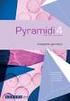 Pramidi 4 Analttinen geometria tehtävien ratkaisut sivu 5 Päivitett 9..7 Pramidi 4 Luku 8..6 Ensimmäinen julkaistu versio 7.5.6 Korjattu tehtävän 865 ratkaisua. 8..7 Korjattu tehtävässä 85 luku 5 luvuksi
Pramidi 4 Analttinen geometria tehtävien ratkaisut sivu 5 Päivitett 9..7 Pramidi 4 Luku 8..6 Ensimmäinen julkaistu versio 7.5.6 Korjattu tehtävän 865 ratkaisua. 8..7 Korjattu tehtävässä 85 luku 5 luvuksi
4.1 Kaksi pistettä määrää suoran
 4.1 Kaksi pistettä määrää suoran Kerrataan aluksi kurssin MAA1 tietoja. Geometrisesti on selvää, että tason suora on täysin määrätty, kun tunnetaan sen kaksi pistettä. Joskus voi tulla vastaan tilanne,
4.1 Kaksi pistettä määrää suoran Kerrataan aluksi kurssin MAA1 tietoja. Geometrisesti on selvää, että tason suora on täysin määrätty, kun tunnetaan sen kaksi pistettä. Joskus voi tulla vastaan tilanne,
Matemaattista mallintamista
 Johdatus GeoGebraan Matemaattista mallintamista Harjoitus 2A. Tutkitaan eksponentiaalista kasvua ja eksponenttifunktioita Auringonkukka (Helianthus annuus) on yksivuotinen kasvi, jonka varren pituus voi
Johdatus GeoGebraan Matemaattista mallintamista Harjoitus 2A. Tutkitaan eksponentiaalista kasvua ja eksponenttifunktioita Auringonkukka (Helianthus annuus) on yksivuotinen kasvi, jonka varren pituus voi
Matematiikan kotitehtävä 2, MAA 10 Todennäköisyys ja tilastot
 Matematiikan kotitehtävä 2, MAA 10 Todennäköisyys ja tilastot Sievin lukio Tehtävien ratkaisut tulee olla esim. Libre officen -writer ohjelmalla tehtyjä. Liitä vastauksiisi kuvia GeoGebrasta ja esim. TI-nSpire
Matematiikan kotitehtävä 2, MAA 10 Todennäköisyys ja tilastot Sievin lukio Tehtävien ratkaisut tulee olla esim. Libre officen -writer ohjelmalla tehtyjä. Liitä vastauksiisi kuvia GeoGebrasta ja esim. TI-nSpire
Ympyrä 1/6 Sisältö ESITIEDOT: käyrä, kulma, piste, suora
 Ympyrä 1/6 Sisältö Ympyrä ja sen yhtälö Tason pisteet, jotka ovat vakioetäisyydellä kiinteästä pisteestä, muodostavat ympyrän eli ympyräviivan. Kiinteä piste on ympyrän keskipiste ja vakioetäisyys sen
Ympyrä 1/6 Sisältö Ympyrä ja sen yhtälö Tason pisteet, jotka ovat vakioetäisyydellä kiinteästä pisteestä, muodostavat ympyrän eli ympyräviivan. Kiinteä piste on ympyrän keskipiste ja vakioetäisyys sen
Kertausosa. 5. Merkitään sädettä kirjaimella r. Kaaren pituus on tällöin r a) sin = 0, , c) tan = 0,
 Kertausosa. a),6 60 576 Peruuttaessa pyörähdyssuunta on vastapäivään. Kulma on siis,4 60 864 a) 576 864 0,88m. a) α b 0,6769... 0,68 (rad) r,m 8cm β,90...,9 (rad) 4cm a) α 0,68 (rad) β,9 (rad). a) 5,0
Kertausosa. a),6 60 576 Peruuttaessa pyörähdyssuunta on vastapäivään. Kulma on siis,4 60 864 a) 576 864 0,88m. a) α b 0,6769... 0,68 (rad) r,m 8cm β,90...,9 (rad) 4cm a) α 0,68 (rad) β,9 (rad). a) 5,0
TAULUKKORYHMÄT. Sisällysluettelo
 Excel 2010 Taulukkoryhmät Sisällysluettelo TAULUKKORYHMÄT TAULUKOIDEN RYHMITTÄMINEN... 1 Ryhmän luominen... 1 Ryhmän purkaminen... 1 Tietojen kirjoittaminen, muotoilu ym.... 1 Tietojen kopioiminen taulukosta
Excel 2010 Taulukkoryhmät Sisällysluettelo TAULUKKORYHMÄT TAULUKOIDEN RYHMITTÄMINEN... 1 Ryhmän luominen... 1 Ryhmän purkaminen... 1 Tietojen kirjoittaminen, muotoilu ym.... 1 Tietojen kopioiminen taulukosta
Netsor Webmailin käyttöohje
 Netsor Webmailin käyttöohje https://mail.webhotelli.net sekä https://webmail.netsor.fi Ohjeen sisältö Sähköpostin peruskäyttö Lukeminen Lähettäminen Vastaaminen ja välittäminen Liitetiedoston lisääminen
Netsor Webmailin käyttöohje https://mail.webhotelli.net sekä https://webmail.netsor.fi Ohjeen sisältö Sähköpostin peruskäyttö Lukeminen Lähettäminen Vastaaminen ja välittäminen Liitetiedoston lisääminen
1. a) b) Nollakohdat: 20 = c) a b a b = + ( a b)( a + b) Derivaatan kuvaajan numero. 1 f x x x g x x x x. 3. a)
 Pitkä matematiikka YO-koe 9..04. a) b) 7( x ) + = x ( x ) x(5 8 x) > 0 7x + = x x + 8x + 5x > 0 7x = 0 Nollakohdat: 0 8x + 5x = 0 x = 7 x(8x 5) = 0 5 5 x = 0 tai x = Vastaus: 0 < x < 8 8 c) a+ b) a b)
Pitkä matematiikka YO-koe 9..04. a) b) 7( x ) + = x ( x ) x(5 8 x) > 0 7x + = x x + 8x + 5x > 0 7x = 0 Nollakohdat: 0 8x + 5x = 0 x = 7 x(8x 5) = 0 5 5 x = 0 tai x = Vastaus: 0 < x < 8 8 c) a+ b) a b)
Gimp 3. Polkutyökalu, vektori / rasteri, teksti, kierto, vääntö, perspektiivi, skaalaus (koon muuttaminen) jne.
 Gimp 3. Polkutyökalu, vektori / rasteri, teksti, kierto, vääntö, perspektiivi, skaalaus (koon muuttaminen) jne. Moni ammatikseen tietokoneella piirtävä henkilö käyttää piirtämiseen pisteiden sijasta viivoja.
Gimp 3. Polkutyökalu, vektori / rasteri, teksti, kierto, vääntö, perspektiivi, skaalaus (koon muuttaminen) jne. Moni ammatikseen tietokoneella piirtävä henkilö käyttää piirtämiseen pisteiden sijasta viivoja.
4 Polynomifunktion kulku
 4 Polynomifunktion kulku. a) Funktio on kasvava jollakin välillä, jos sen arvo kasvaa tällä välillä. Kuvaajan nousemisen ja laskemisen perusteella funktio on kasvava kohtien x,4 ja x 0, välissä. b) Funktion
4 Polynomifunktion kulku. a) Funktio on kasvava jollakin välillä, jos sen arvo kasvaa tällä välillä. Kuvaajan nousemisen ja laskemisen perusteella funktio on kasvava kohtien x,4 ja x 0, välissä. b) Funktion
Symbol for Windows Blisskoostaja ( Versio 2.3 )
 Handicom Symbol for Windows Blisskoostaja ( Versio 2.3 ) Handicom, 2004, Alankomaat Myynti Suomessa: Modemo Contents 1. Johdanto... 2 2. Blisskoostajan pääikkuna... 3 2.1 Toolbar... 3 2.2 Piirtoalue...
Handicom Symbol for Windows Blisskoostaja ( Versio 2.3 ) Handicom, 2004, Alankomaat Myynti Suomessa: Modemo Contents 1. Johdanto... 2 2. Blisskoostajan pääikkuna... 3 2.1 Toolbar... 3 2.2 Piirtoalue...
Käyttö hiirellä. Keskipainike (rulla) Panoroi. Napsautus + veto. Näkymän keskittäminen. Kaksoisnapsautus. Pikavalikko. Työkalukäyttö.
 BLUEBEAM REVU PIKANÄPPÄIMET Käyttö hiirellä Keskipainike (rulla) Panoroi Näkymän keskittäminen Napsautus + veto Kaksoisnapsautus Ykköspainike Kakkospainike Työkalukäyttö Napsautus Pikavalikko Napsautus
BLUEBEAM REVU PIKANÄPPÄIMET Käyttö hiirellä Keskipainike (rulla) Panoroi Näkymän keskittäminen Napsautus + veto Kaksoisnapsautus Ykköspainike Kakkospainike Työkalukäyttö Napsautus Pikavalikko Napsautus
Mb8 Koe Kuopion Lyseon lukio (KK) sivu 1/2
 Mb8 Koe 0.11.015 Kuopion Lyseon lukio (KK) sivu 1/ Kokeessa on kaksi osaa. Osa A ratkaistaan tehtäväpaperille ja osa B ratkaistaan konseptipaperille. Osa A: saat käyttää taulukkokirjaa mutta et laskinta.
Mb8 Koe 0.11.015 Kuopion Lyseon lukio (KK) sivu 1/ Kokeessa on kaksi osaa. Osa A ratkaistaan tehtäväpaperille ja osa B ratkaistaan konseptipaperille. Osa A: saat käyttää taulukkokirjaa mutta et laskinta.
TAULUKOINTI. Word Taulukot
 Word 2013 Taulukot TAULUKOINTI TAULUKOINTI... 1 Taulukon tekeminen... 1 Solusta toiseen siirtyminen... 1 Solun tyhjentäminen... 2 Taulukon Layout (Asettelu) välilehti... 2 Alueiden valitseminen taulukossa...
Word 2013 Taulukot TAULUKOINTI TAULUKOINTI... 1 Taulukon tekeminen... 1 Solusta toiseen siirtyminen... 1 Solun tyhjentäminen... 2 Taulukon Layout (Asettelu) välilehti... 2 Alueiden valitseminen taulukossa...
MAA4 - HARJOITUKSIA. 1. Esitä lauseke 3 x + 2x 4 ilman itseisarvomerkkejä. 3. Ratkaise yhtälö 2 x 7 3 + 4x = 2 (yksi ratkaisu, eräs neg. kokon.
 MAA4 - HARJOITUKSIA 1. Esitä lauseke 3 + 4 ilman itseisarvomerkkejä.. Ratkaise yhtälö a ) 5 9 = 6 b) 6 9 = 0 c) 7 9 + 6 = 0 3. Ratkaise yhtälö 7 3 + 4 = (yksi ratkaisu, eräs neg. kokon. luku) 4. Ratkaise
MAA4 - HARJOITUKSIA 1. Esitä lauseke 3 + 4 ilman itseisarvomerkkejä.. Ratkaise yhtälö a ) 5 9 = 6 b) 6 9 = 0 c) 7 9 + 6 = 0 3. Ratkaise yhtälö 7 3 + 4 = (yksi ratkaisu, eräs neg. kokon. luku) 4. Ratkaise
Tekijä Pitkä matematiikka Suoran pisteitä ovat esimerkiksi ( 5, 2), ( 2,1), (1, 0), (4, 1) ja ( 11, 4).
 Tekijä Pitkä matematiikka 4 9.12.2016 212 Suoran pisteitä ovat esimerkiksi ( 5, 2), ( 2,1), (1, 0), (4, 1) ja ( 11, 4). Vastaus esimerkiksi ( 5, 2), ( 2,1), (1, 0), (4, 1) ja ( 11, 4) 213 Merkitään pistettä
Tekijä Pitkä matematiikka 4 9.12.2016 212 Suoran pisteitä ovat esimerkiksi ( 5, 2), ( 2,1), (1, 0), (4, 1) ja ( 11, 4). Vastaus esimerkiksi ( 5, 2), ( 2,1), (1, 0), (4, 1) ja ( 11, 4) 213 Merkitään pistettä
origo III neljännes D
 Sijoita pisteet A(1,4) ja B(4,5;5) sekä C(-3,4) ja D(-4,--5) y II neljännes C A I neljännes B x origo III neljännes D IV neljännes KOTIT. Sijoita ja nimeä koordinaatistoon pisteitä niin, että pisteet yhdistettäessä
Sijoita pisteet A(1,4) ja B(4,5;5) sekä C(-3,4) ja D(-4,--5) y II neljännes C A I neljännes B x origo III neljännes D IV neljännes KOTIT. Sijoita ja nimeä koordinaatistoon pisteitä niin, että pisteet yhdistettäessä
kartiopinta kartio. kartion pohja, suora ympyräkartio vino pyramidiksi
 5.3 Kartio Kun suora liikkuu avaruudessa niin, että yksi sen piste pysyy paikoillaan ja suoran jokin toinen piste kiertää jossakin tasossa jonkin suljetun käyrän palaten lähtöpaikkaansa, syntyy kaksiosainen
5.3 Kartio Kun suora liikkuu avaruudessa niin, että yksi sen piste pysyy paikoillaan ja suoran jokin toinen piste kiertää jossakin tasossa jonkin suljetun käyrän palaten lähtöpaikkaansa, syntyy kaksiosainen
1 Funktiot, suurin (max), pienin (min) ja keskiarvo
 1 Funktiot, suurin (max), pienin (min) ja keskiarvo 1. Avaa uusi työkirja 2. Tallenna työkirja nimellä perusfunktiot. 3. Kirjoita seuraava taulukko 4. Muista taulukon kirjoitusjärjestys - Ensin kirjoitetaan
1 Funktiot, suurin (max), pienin (min) ja keskiarvo 1. Avaa uusi työkirja 2. Tallenna työkirja nimellä perusfunktiot. 3. Kirjoita seuraava taulukko 4. Muista taulukon kirjoitusjärjestys - Ensin kirjoitetaan
TIMMI-TILAVARAUSOHJELMISTO
 Timmi Software Oy Pikaopas 1(12) TIMMI-TILAVARAUSOHJELMISTO Tämä dokumentti on pikaopas Timmi-tilavarausohjelmiston ominaisuuksien testausta varten. Pikaohjeen merkinnät Pikaohjeessa käytetään seuraavia
Timmi Software Oy Pikaopas 1(12) TIMMI-TILAVARAUSOHJELMISTO Tämä dokumentti on pikaopas Timmi-tilavarausohjelmiston ominaisuuksien testausta varten. Pikaohjeen merkinnät Pikaohjeessa käytetään seuraavia
Tampereen yliopisto Tietokonegrafiikka 2013 Tietojenkäsittelytiede Harjoitus
 Tampereen yliopisto Tietokonegrafiikka 2013 Tietojenkäsittelytiede Harjoitus 2 7.2.2013 1. Matematiikan lukiokurssissa on esitetty, että ylöspäin aukeavan paraabelin f(x) = ax 2 +bx+c,a > 0,minimikohtasaadaan,kunf
Tampereen yliopisto Tietokonegrafiikka 2013 Tietojenkäsittelytiede Harjoitus 2 7.2.2013 1. Matematiikan lukiokurssissa on esitetty, että ylöspäin aukeavan paraabelin f(x) = ax 2 +bx+c,a > 0,minimikohtasaadaan,kunf
MS-A0202 Differentiaali- ja integraalilaskenta 2 (SCI) Luento 1: Parametrisoidut käyrät ja kaarenpituus
 MS-A0202 Differentiaali- ja integraalilaskenta 2 (SCI) Luento 1: Parametrisoidut käyrät ja kaarenpituus Antti Rasila Aalto-yliopisto Syksy 2015 Antti Rasila (Aalto-yliopisto) MS-A0202 Syksy 2015 1 / 18
MS-A0202 Differentiaali- ja integraalilaskenta 2 (SCI) Luento 1: Parametrisoidut käyrät ja kaarenpituus Antti Rasila Aalto-yliopisto Syksy 2015 Antti Rasila (Aalto-yliopisto) MS-A0202 Syksy 2015 1 / 18
Asiakirjojen ja valokuvien skannaaminen Canon Canoscan -skannerilla
 Asiakirjojen ja valokuvien skannaaminen Canon Canoscan -skannerilla 1. Kytke skanneriin virta painamalla skannerin oikealla puolella olevaa virtakytkintä. 2. Avaa skannerin kansi. 3. Aseta valokuva/asiakirja
Asiakirjojen ja valokuvien skannaaminen Canon Canoscan -skannerilla 1. Kytke skanneriin virta painamalla skannerin oikealla puolella olevaa virtakytkintä. 2. Avaa skannerin kansi. 3. Aseta valokuva/asiakirja
b) Määritä/Laske (ei tarvitse tehdä määritelmän kautta). (2p)
 Matematiikan TESTI, Maa7 Trigonometriset funktiot RATKAISUT Sievin lukio II jakso/017 VASTAA JOKAISEEN TEHTÄVÄÄN! MAOL/LIITE/taulukot.com JA LASKIN ON SALLITTU ELLEI TOISIN MAINITTU! TARKISTA TEHTÄVÄT
Matematiikan TESTI, Maa7 Trigonometriset funktiot RATKAISUT Sievin lukio II jakso/017 VASTAA JOKAISEEN TEHTÄVÄÄN! MAOL/LIITE/taulukot.com JA LASKIN ON SALLITTU ELLEI TOISIN MAINITTU! TARKISTA TEHTÄVÄT
PERUSLASKUJA. Kirjoita muuten sama, mutta ota välilyönti 4:n jälkeen 3/4 +5^2
 PERUSLASKUJA Matemaattisten lausekkeiden syöttäminen: Kirjoita ilman välilyöntejä /+^2 Kirjoita muuten sama, mutta ota välilyönti :n jälkeen / +^2 Kopioi molemmat matematiikka-alueet ja liiku alueen sisällä
PERUSLASKUJA Matemaattisten lausekkeiden syöttäminen: Kirjoita ilman välilyöntejä /+^2 Kirjoita muuten sama, mutta ota välilyönti :n jälkeen / +^2 Kopioi molemmat matematiikka-alueet ja liiku alueen sisällä
4.3 Kehäkulma. Keskuskulma
 4.3 Kehäkulma. Keskuskulma Sellaista kulmaa, jonka kärki on ympyrän kehällä ja kumpikin kylki leikkaa (rajatapauksessa sivuaa) ympyrän kehää, sanotaan kehäkulmaksi, ja sitä vastaavan keskuskulman kyljet
4.3 Kehäkulma. Keskuskulma Sellaista kulmaa, jonka kärki on ympyrän kehällä ja kumpikin kylki leikkaa (rajatapauksessa sivuaa) ympyrän kehää, sanotaan kehäkulmaksi, ja sitä vastaavan keskuskulman kyljet
GEOS 1. Ilmastodiagrammi Libre Office Calc ohjelmalla
 GEOS 1 Ilmastodiagrammi Libre Office Calc ohjelmalla Libre Office Calc ohjelman saat ladattua ilmaiseksi osoitteesta: https://fi.libreoffice.org/ Tässä ohjeessa on käytetty Libre Office Calc 5.0 versiota
GEOS 1 Ilmastodiagrammi Libre Office Calc ohjelmalla Libre Office Calc ohjelman saat ladattua ilmaiseksi osoitteesta: https://fi.libreoffice.org/ Tässä ohjeessa on käytetty Libre Office Calc 5.0 versiota
Taulukot, taulukkoryhmät Sisällysluettelo
 Excel 2013 Taulukot, taulukkoryhmät Sisällysluettelo TAULUKKORYHMÄT TAULUKOIDEN VÄLISET KAAVAT, FUNKTIOT YM.... 1 Taulukon lisääminen työkirjaan... 1 Taulukon (välilehden) poistaminen työkirjasta... 1
Excel 2013 Taulukot, taulukkoryhmät Sisällysluettelo TAULUKKORYHMÄT TAULUKOIDEN VÄLISET KAAVAT, FUNKTIOT YM.... 1 Taulukon lisääminen työkirjaan... 1 Taulukon (välilehden) poistaminen työkirjasta... 1
